Jak przenieść domenę, gdy znam login dotychczasowego Klienta?
Logowanie do Panelu Klienta
Aby zalogować się do Panelu Klienta, przejdź na stronę https://nazwa.pl/panel (1), wpisz dane logowania (2), czyli login do Panelu Klienta i hasło, a następnie kliknij przycisk ZALOGUJ SIĘ (3).

Po zweryfikowaniu poprawności loginu i hasła system przeniesie Cię do drugiego etapu procedury uwierzytelnienia, w którym otrzymasz wiadomość e-mail lub SMS z kodem jednorazowym. Ten kod należy wpisać w specjalnym oknie weryfikacyjnym, a następnie ponownie kliknąć przycisk ZALOGUJ SIĘ. Dowiedz się więcej o autoryzacji dwuetapowej podczas logowania do Panelu Klienta tutaj.
Jak przenieść domenę, gdy znam login dotychczasowego Klienta?
Przenoszenie domen należy zgłosić z poziomu docelowego Panelu, czyli tego, w którym mają się one znaleźć po przeniesieniu. Zaloguj się do nowo zarejestrowanego lub istniejącego wcześniej Panelu Klienta i przejdź do zakładki Zarządzanie usługami → przenoszenie usług.
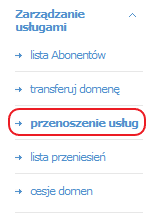
Na stronie Przenoszenia usług znajdują się osobne sekcje dotyczące przenoszenia poszczególnego rodzaju usług. Wybierz pierwszą sekcję: Przenieś domenę.
UWAGA! Przenosić można jedynie domeny, które znajdują się w trakcie trwania bieżącego okresu abonamentowego i posiadają status zarejestrowana. Nie ma możliwości przeniesienia domen, dla których okres abonamentowy dobiegł końca i są w trakcie wygasania. W przypadku takich domen należy przedłużyć ich ważność na podstawie proformy wygenerowanej w dotychczasowym Panelu Klienta, a po prawidłowym przedłużeniu dokonać przeniesienia.
W celu przeniesienia domeny na podstawie loginu dotychczasowego Klienta:
- zaznacz opcję Przenieś domenę (1);
- wpisz adres posiadanej domeny (2) bez prefiksu www. Jeśli chcesz zgłosić przeniesienie kilku domen, wpisz ich kolejne adresy oddzielone przecinkiem, np. domena1.pl, domena2.pl, domena3.pl;
- zaznacz opcję Znam login do Panelu Klienta (3);
- wpisz login dotychczasowego Panelu (4) w polu przy opcji Login Klienta (od kogo);
- zaznacz zgodę na przyjęcie pełnomocnictwa (5);
- kliknij przycisk Dalej (6);
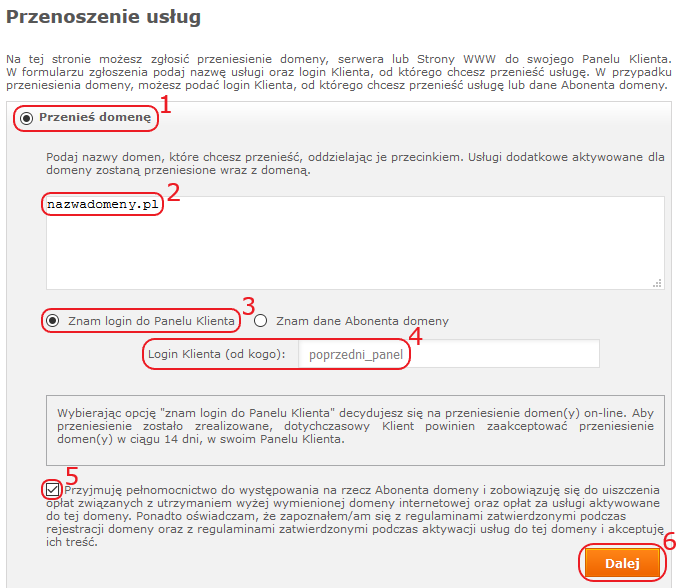
- zweryfikuj dane zgłaszanego przeniesienia. Gdy nastąpi taka konieczność, naciśnij przycisk Edytuj, aby je poprawić. Jeśli dane się zgadzają, kliknij przycisk Zgłoś przeniesienie;
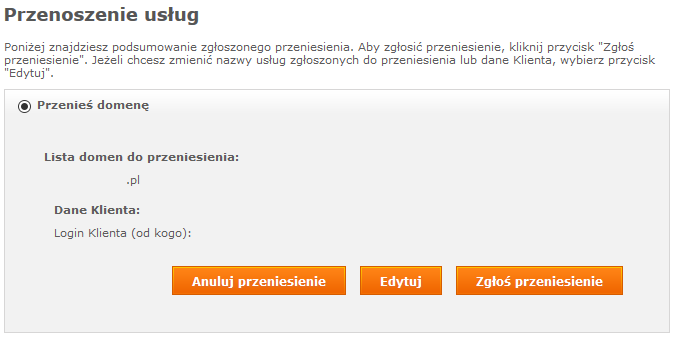
- jeśli przenoszenie usługi zostało prawidłowo zgłoszone, wyświetlony zostanie komunikat podsumowujący operację. Jeżeli chcesz sprawdzić szczegóły operacji, kliknij przycisk Lista przeniesień;
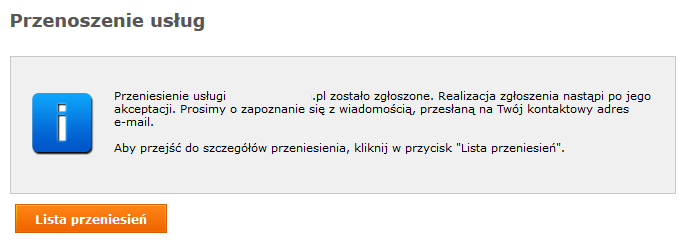
- na kontaktowe adresy e-mail, zdefiniowane w dotychczasowym Panelu Klienta, przesłana zostanie wiadomość informująca o zainicjowanym przeniesieniu usługi;
- akceptacja przeniesienia następuje w dotychczasowym Panelu Klienta. Wyloguj się z Panelu, w którym przeniesienie zostało zgłoszone i zaloguj się do dotychczasowego Panelu, gdzie nadal znajduje się usługa;
- po zalogowaniu do dotychczasowego Panelu, przejdź do zakładki Zarządzanie usługami → lista przeniesień;
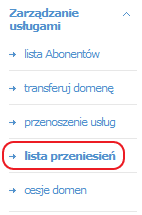
- na liście przeniesień wybierz kartę DO INNEGO PANELU KLIENTA (1);
- zaznacz checkbox przy nazwie przenoszonej usługi (2) i kliknij poniżej przycisk Przenieś (3);
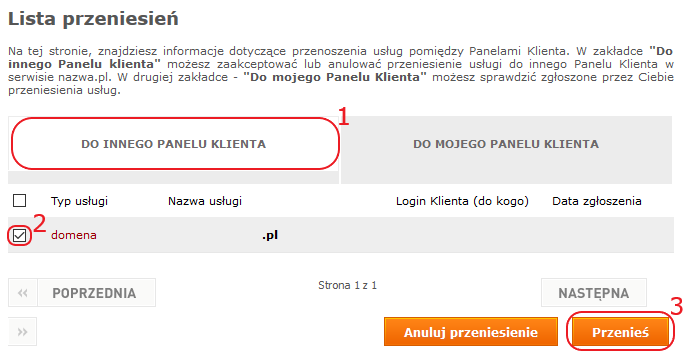
- potwierdź, Czy na pewno chcesz wykonać przeniesienie;
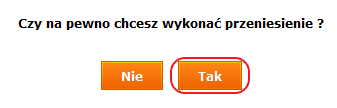
- jeśli przeniesienie zostało zgłoszone w sposób prawidłowy, a także usługa spełniała warunki konieczne do jego wykonania, wyświetlony zostanie komunikat informujący o prawidłowym zakończeniu procesu;
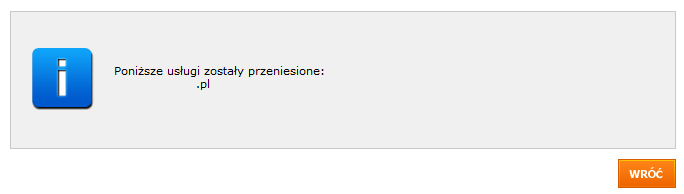
- na kontaktowe adresy e-mail, zdefiniowane w dotychczasowym i nowym Panelu Klienta, przesłana zostanie wiadomość informująca o wykonanym przeniesieniu;
- wyloguj się z dotychczasowego Panelu, zaloguj do nowego, przejdź do zakładki Moje usługi → Domeny i zweryfikuj, czy zgłaszana domena została prawidłowo przeniesiona;
- aby zmienić Abonenta domeny, wykonaj jej cesję.
WIĘCEJ INFORMACJI:Jak przenieść domenę, gdy znam dane abonenta?
Błędy przenoszenia usług
Jeśli przy próbie przenoszenia usługi pojawiają się błędy, upewnij się, że:
- zgłoszenie przeniesienia następuje z docelowego Panelu Klienta – sprawdź, czy znajdujesz się w nowym Panelu, do którego usługi mają zostać przeniesione;
- wpisano prawidłowy adres/identyfikator/numer usługi oraz prawidłowy login dotychczasowego Panelu Klienta – zweryfikuj dane usługi w obecnym Panelu Klienta, oraz jego login;
- zgłaszana usługa jest w trakcie trwania okresu abonamentowego – sprawdź datę ważności przenoszonej usługi;
- zgłaszana usługa nie została zablokowana lub nie jest w trakcie wygasania – sprawdź status usługi w Panelu Klienta;
- wystawiono fakturę VAT za usługę – jeśli dokonano płatności za usługę na podstawie proformy, sprawdź, czy została już dla niej wystawiona faktura VAT;
W przypadku błędów przenoszenia domen, oprócz powyżej przedstawionych zagadnień, upewnij się również czy:
- adres e-mail Abonenta został pozytywnie zweryfikowany;
- dla domeny nie została zgłoszona cesja – jeśli tak, potwierdź wykonanie cesji elektronicznej lub zaczekaj na zrealizowanie cesji na podstawie wniosku papierowego;
- dane Abonenta domeny, o statusie prawnym firma, nie zawierają takich samych wpisów w polach Nazwa skrócona, Firma oraz Imię i nazwisko – jeśli tak, zmień treść wpisów (Sprawdź: Jak zaktualizować dane lub nazwę Abonenta domeny?);
- dane Abonenta domeny, o statusie prawnym osoba fizyczna, nie zawierają takich samych wpisów w polach Nazwa skrócona oraz Imię i nazwisko – jeśli tak, zmień treść wpisów (Sprawdź: Jak zaktualizować dane lub nazwę Abonenta domeny?);
- w nowym Panelu Klienta nie znajdują się dane dwóch innych Abonentów domen, zawierające ten sam adres e-mail, co Abonent przenoszonej domeny;
- czy domena posiada status zarejestrowana lub nowa.
Jeśli wszystkie powyższe warunki zostały spełnione, a mimo tego nadal występuje błąd przeniesienia, prześlij zgłoszenie z kontaktowego adresu e-mail, zdefiniowanego w Panelu Klienta, na adres kontakt@nazwa.pl.
Wybierz inny artykuł <



